飞书API(2):通过 Python 读取多维表数据
Xin学数据 2024-07-20 15:35:02 阅读 51
上一篇介绍了怎么通过官方的控制台调用飞书的 API 读取多维表数据,本篇介绍怎么通过 Python 读取多维表数据。
通过 Python 读取多维表主要分两步:
第一步是获取 access_token;第二步是拿 access_token 读取数据。
先说第二步,因为这一步比较简单。
1、使用 Python 读取多维表数据
1.1 获取 demo
上一篇介绍了怎么查看接口文档并调试 API,接着往下讲。
官方查询多维表数据记录的 API 链接:https://open.feishu.cn/document/uAjLw4CM/ukTMukTMukTM/reference/bitable-v1/app-table-record/search
打开 API 调试台,如果打不开从飞书开放平台右上角进去
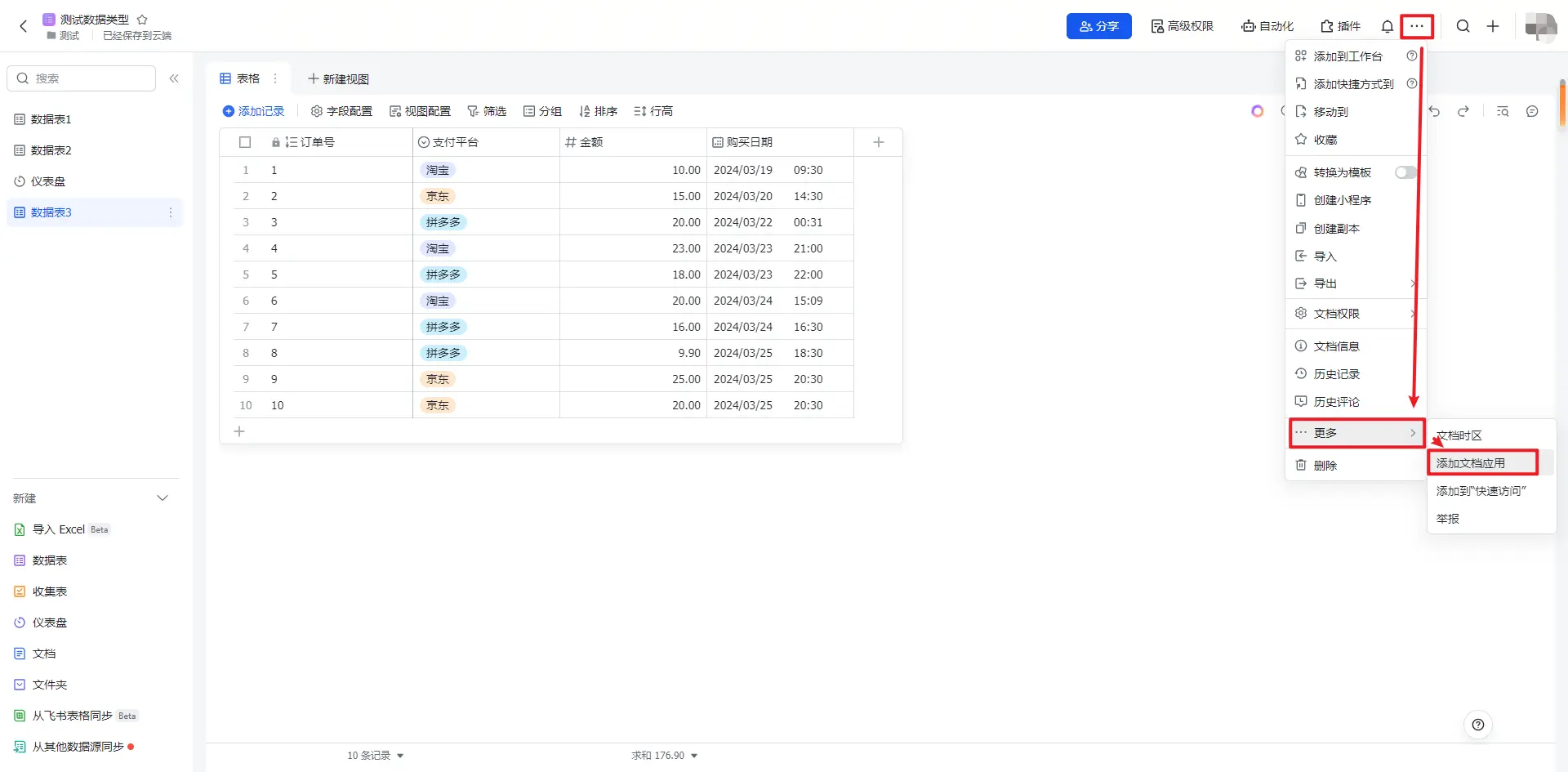
在 API 调试台,找到【查询记录】的接口,索引是云文档>多维表格>记录>查询记录。也可以直接在 API 列表下搜索。
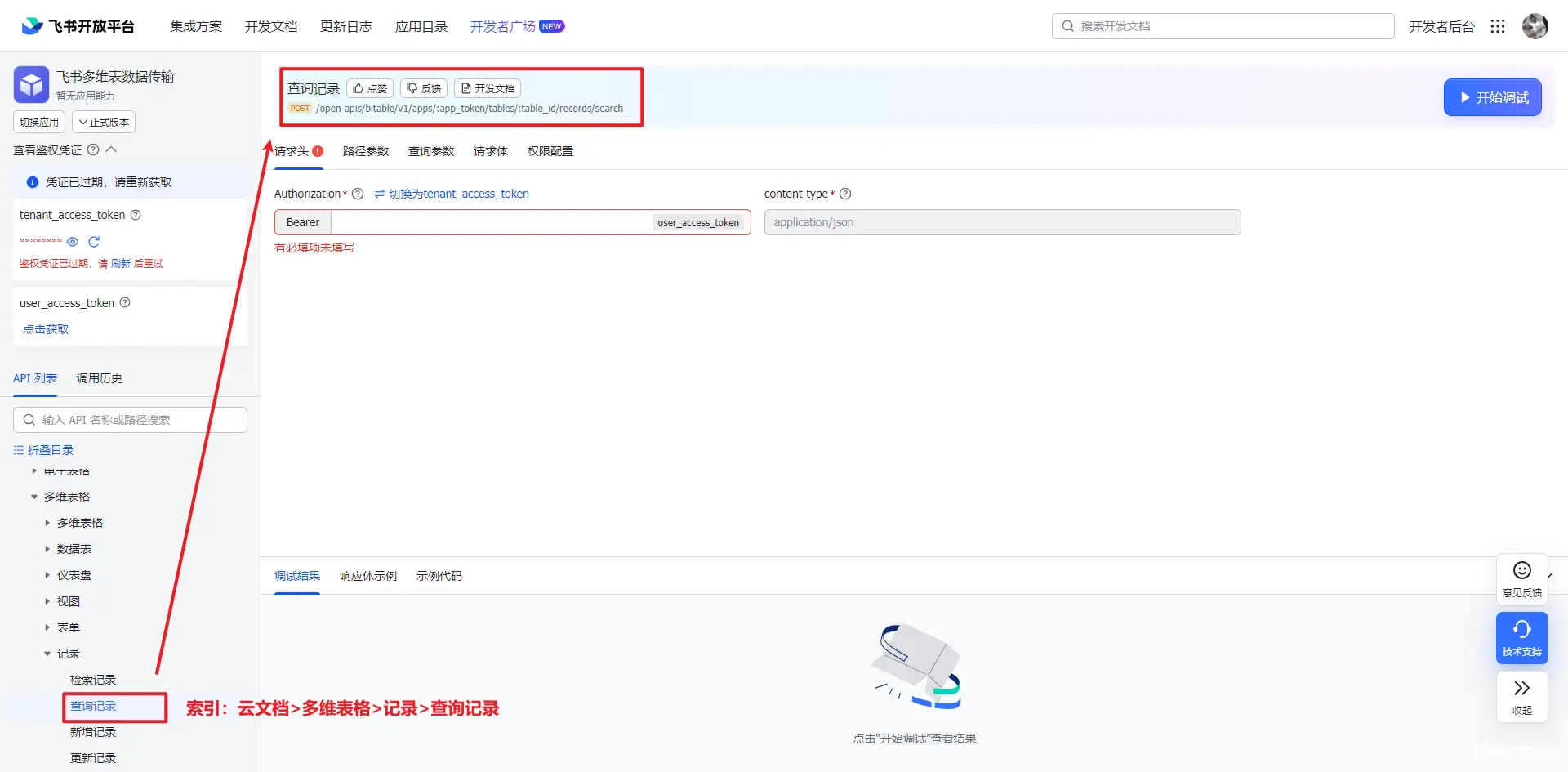
先获取下 access_token,左边 tenant_access_token 下点击刷新符号
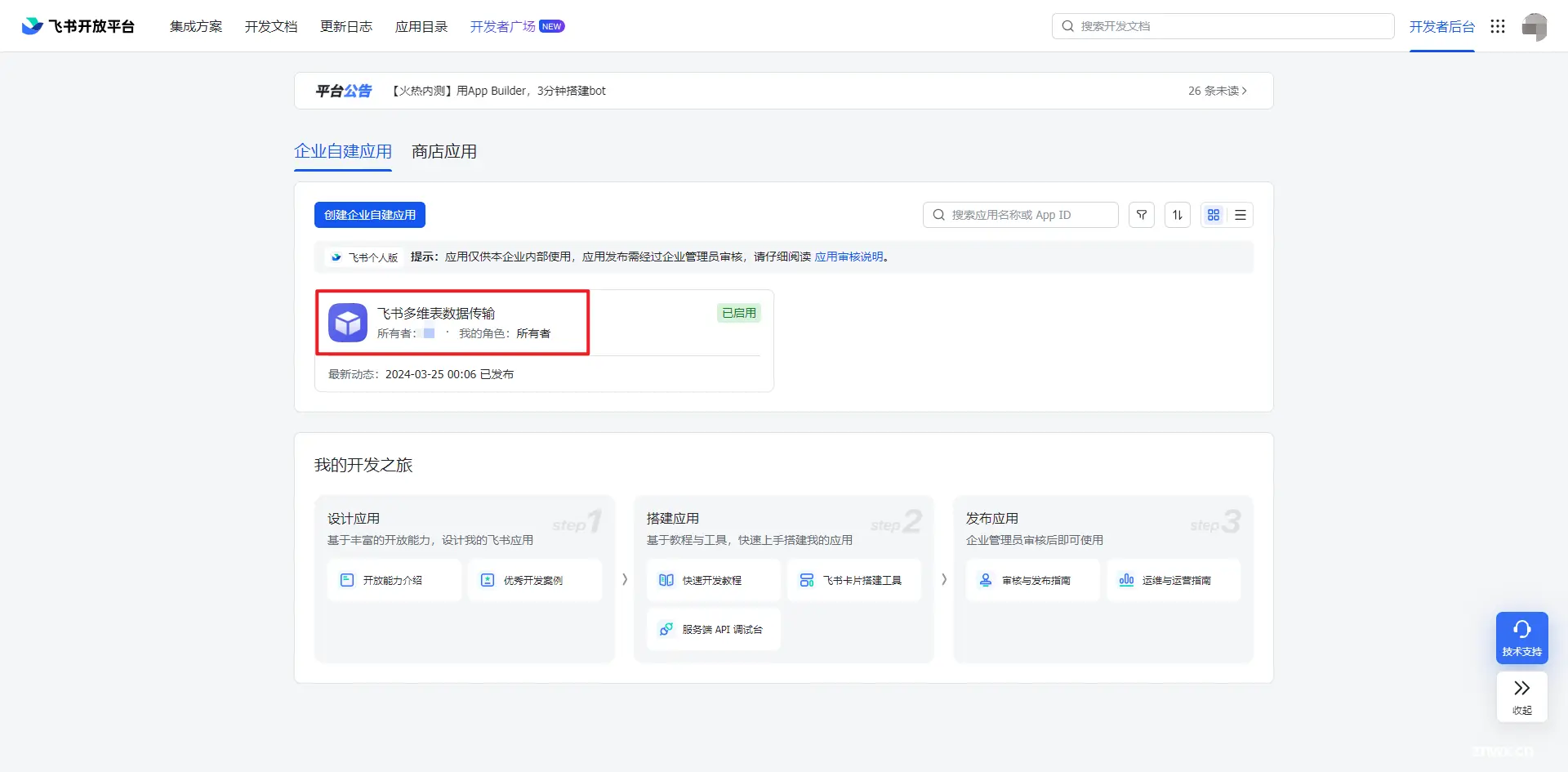
上篇的多维表链接为:https://xxxxxxxxxx.feishu.cn/base/PtRdbPjCFa5Og5sry0lcD1yPnKg?table=tblVBqxDbGXOJZPv&view=vewjgHC22S,其中 PtRdbPjCFa5Og5sry0lcD1yPnKg 就是 app_token,tblVBqxDbGXOJZPv 就是 table_id,vewjgHC22S 就是 view_id。
本次依旧使用该表单进行测试,填写必填参数 app_token 和 table_id 即可开始调试。
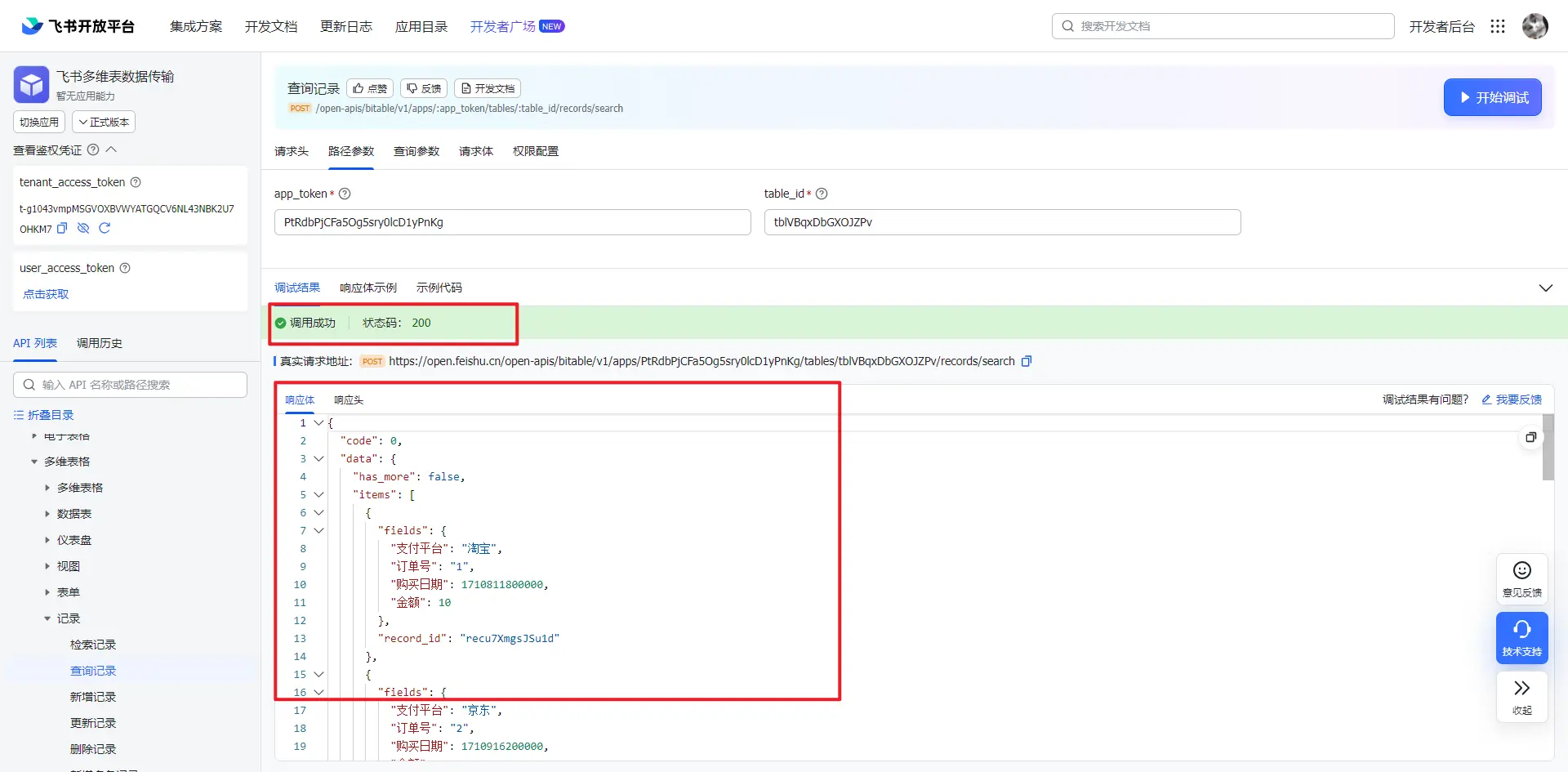
成功获取到数据
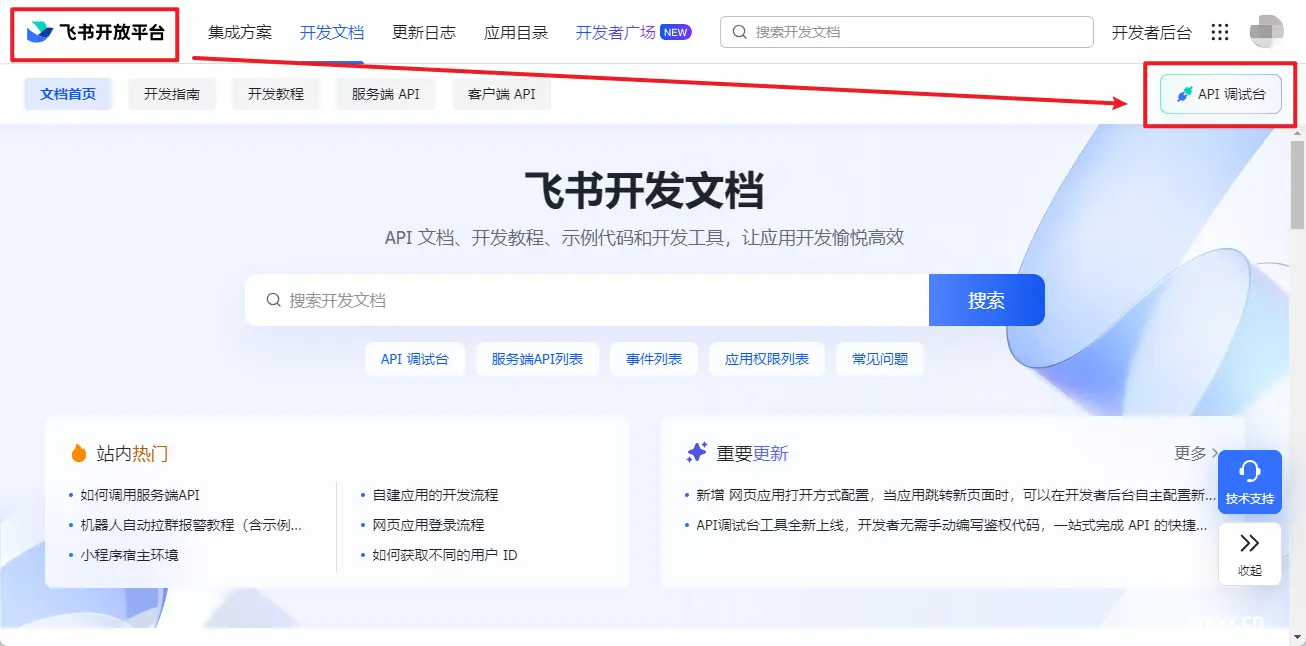
然后点击“示例代码”,可以看到几种主流语言的参考代码。点击“Python - Requests”,鼠标移到代码区域,可以看到右边有一个复制的符号,点它复制代码,然后本地新建一个 Python 文件便可以测试通过<code>requests请求多维表数据。
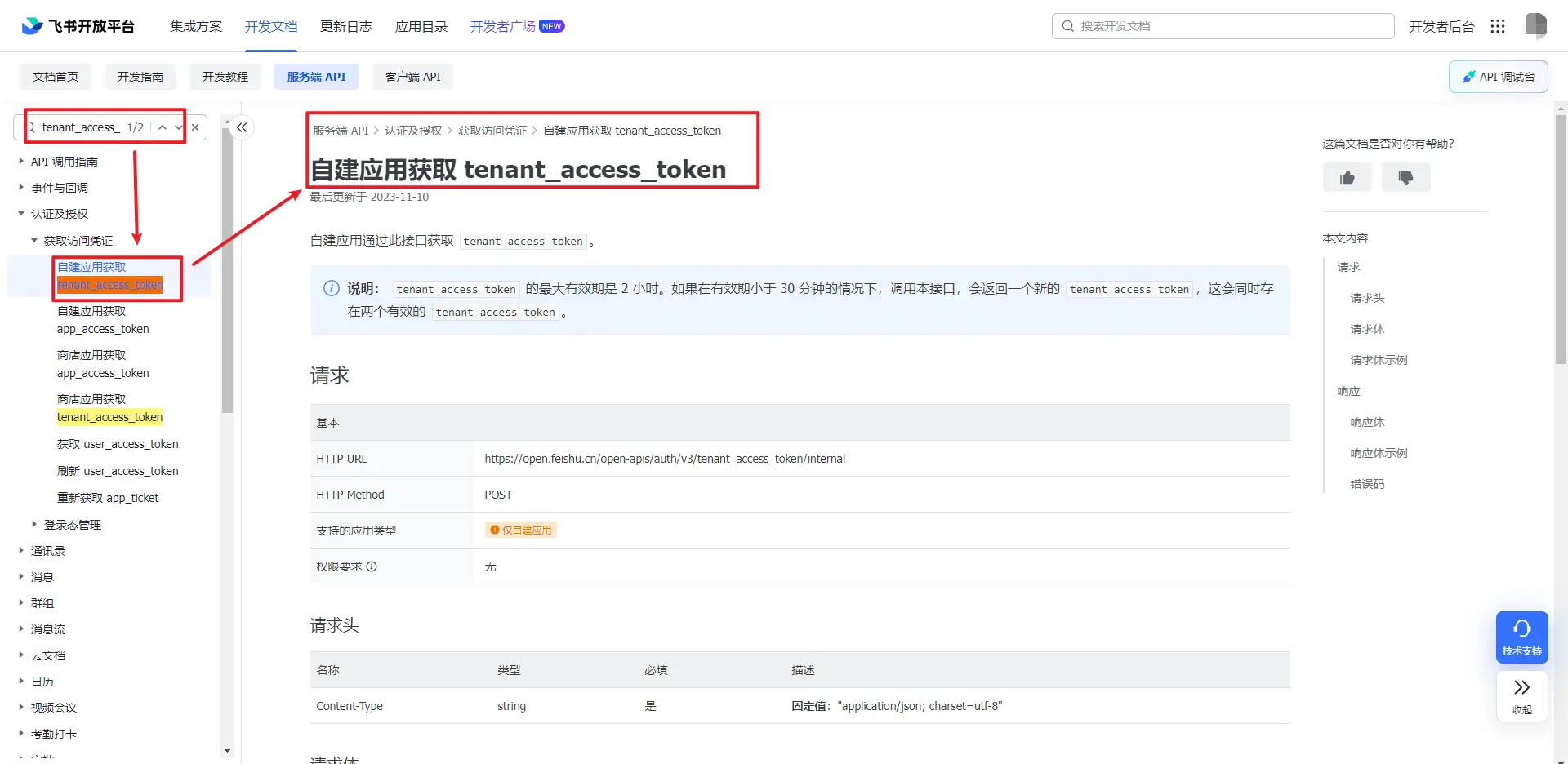
1.2 本地调试
在本地执行代码,结果如下,可成功获取到多维表数据。
注意:需要安装第三方包 requests。如果没有自行安装:命令行输入:<code>pip install requests。
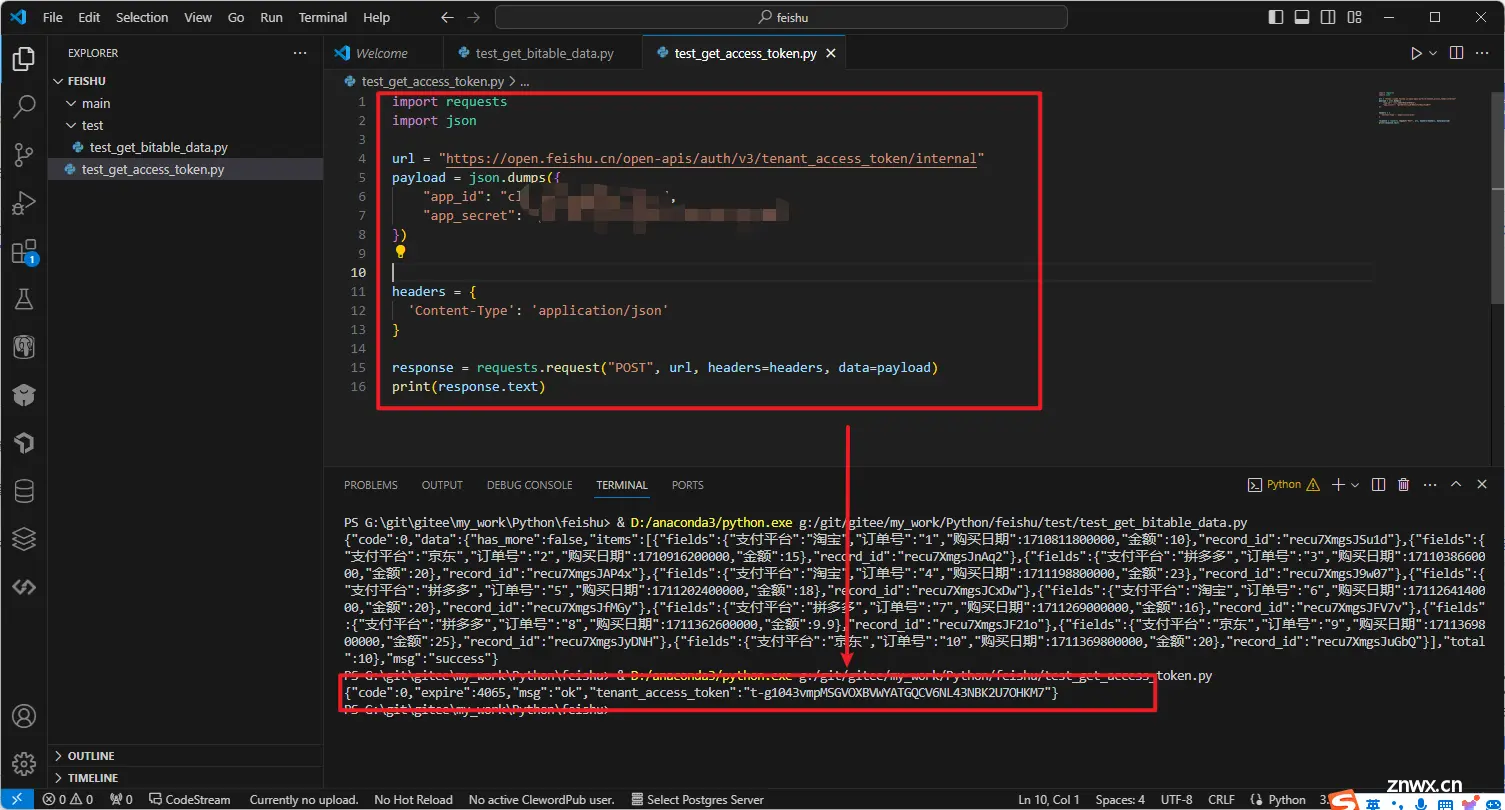
简单修改下代码,将 tenant_access_token、app_token 和 table_id 通过变量替换,使得变得更通用,更容易维护。
<code>"""注意:需要修改 tenant_access_token、app_token 和 table_id"""
import requests
import json
tenant_access_token = 't-g1043vmpMSGVOXBVWYATGQCV6NL43NBK2U7OHKM7'
app_token = 'PtRdbPjCFa5Og5sry0lcD1yPnKg'
table_id = 'tblVBqxDbGXOJZPv'
url = f"https://open.feishu.cn/open-apis/bitable/v1/apps/{ app_token}/tables/{ table_id}/records/search"
payload = json.dumps({ })
headers = {
'Content-Type': 'application/json',
'Authorization': f'Bearer { tenant_access_token}'
}
response = requests.request("POST", url, headers=headers, data=payload)
print(response.text)
2、获取 access_token
为什么要频繁获取 tenant_access_token,因为一个 tenant_access_token 的有效期只有 2 小时。如果使用过期的 tenant_access_token,将无法请求到数据。
2.1 请求数据
到目前为止,每次需要读取数据都是在 API 调试台手动获取 tenant_access_token,为了使得程序更加自动化,需要去掉手动获取 tenant_access_token 的操作。
查看飞书的 API 文档,可以看到有一个接口可以获取到 tenant_access_token。
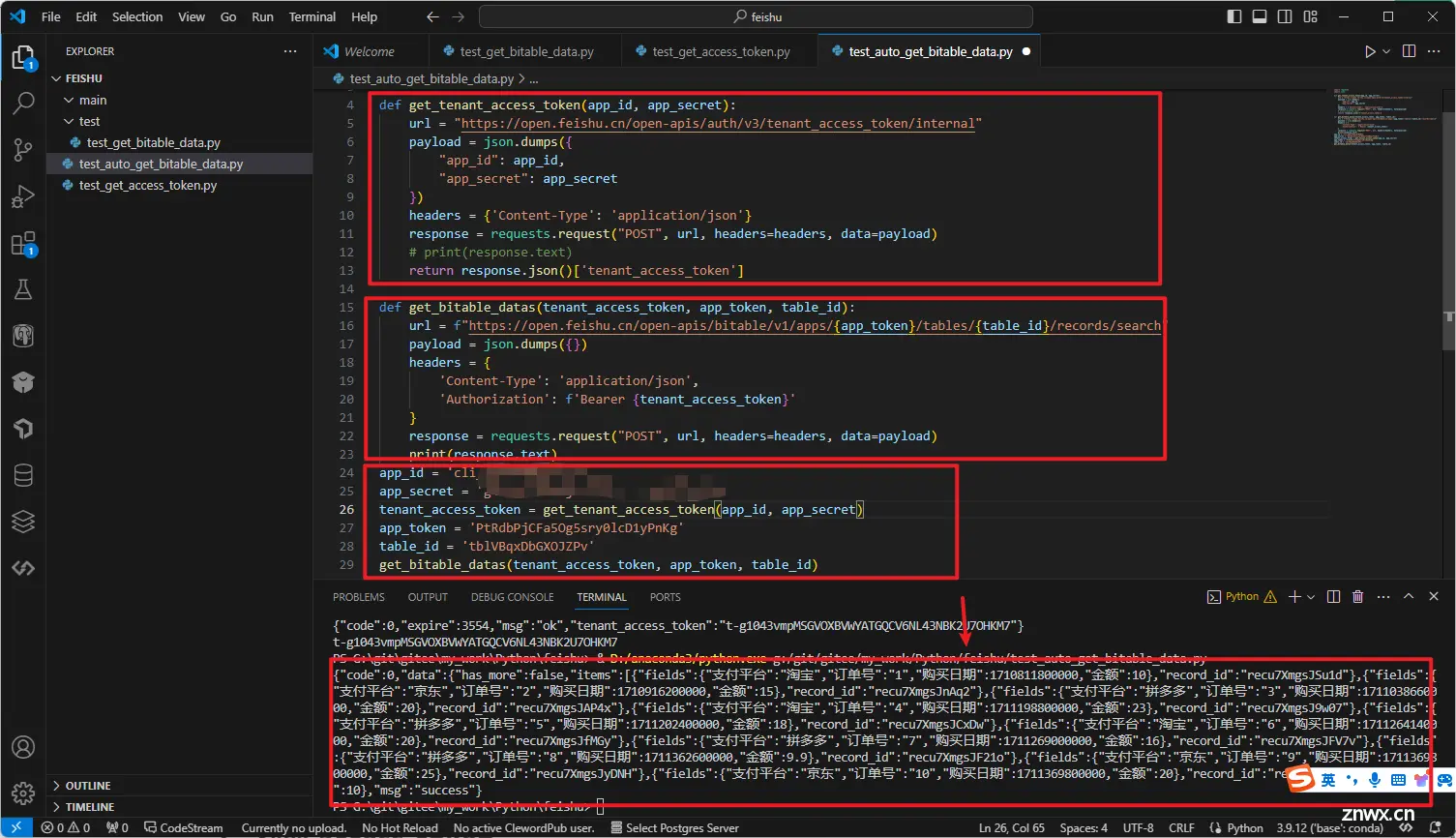
文档链接:自建应用获取 tenant_access_token。
从文档中可以看到,需要 2 个参数:应用的 app_id 和 app_secret。
应用 app_id 和 app_secret 的获取,可以从开发者后台点击应用名称,然后进入到详情页获取

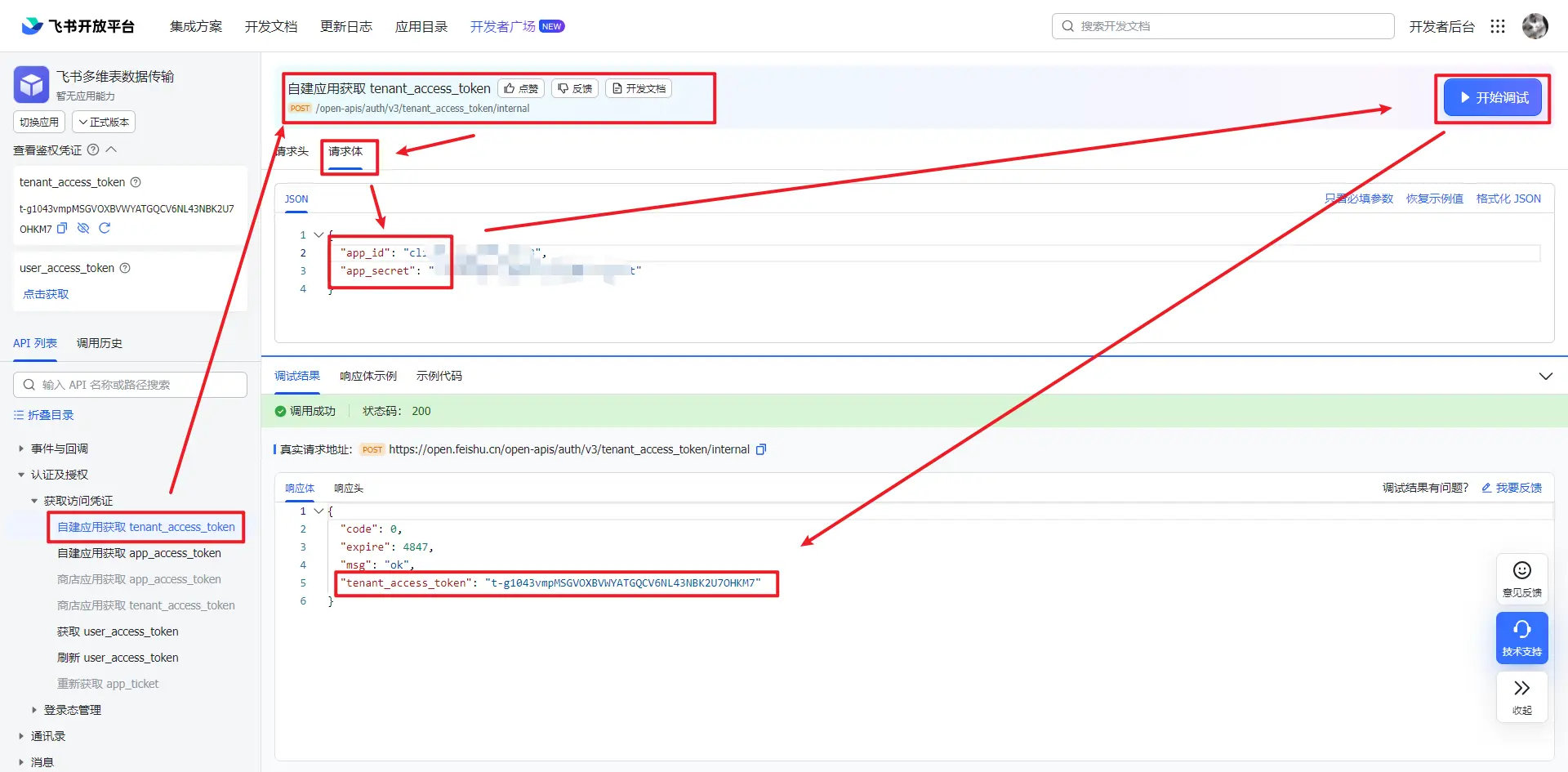
在 API 调试台找到对应的 API 名称【自建应用获取 tenant_access_token】,请求体输入应用的 app_id 和 app_secret,点击开始调试便可获取到 tenant_access_token。
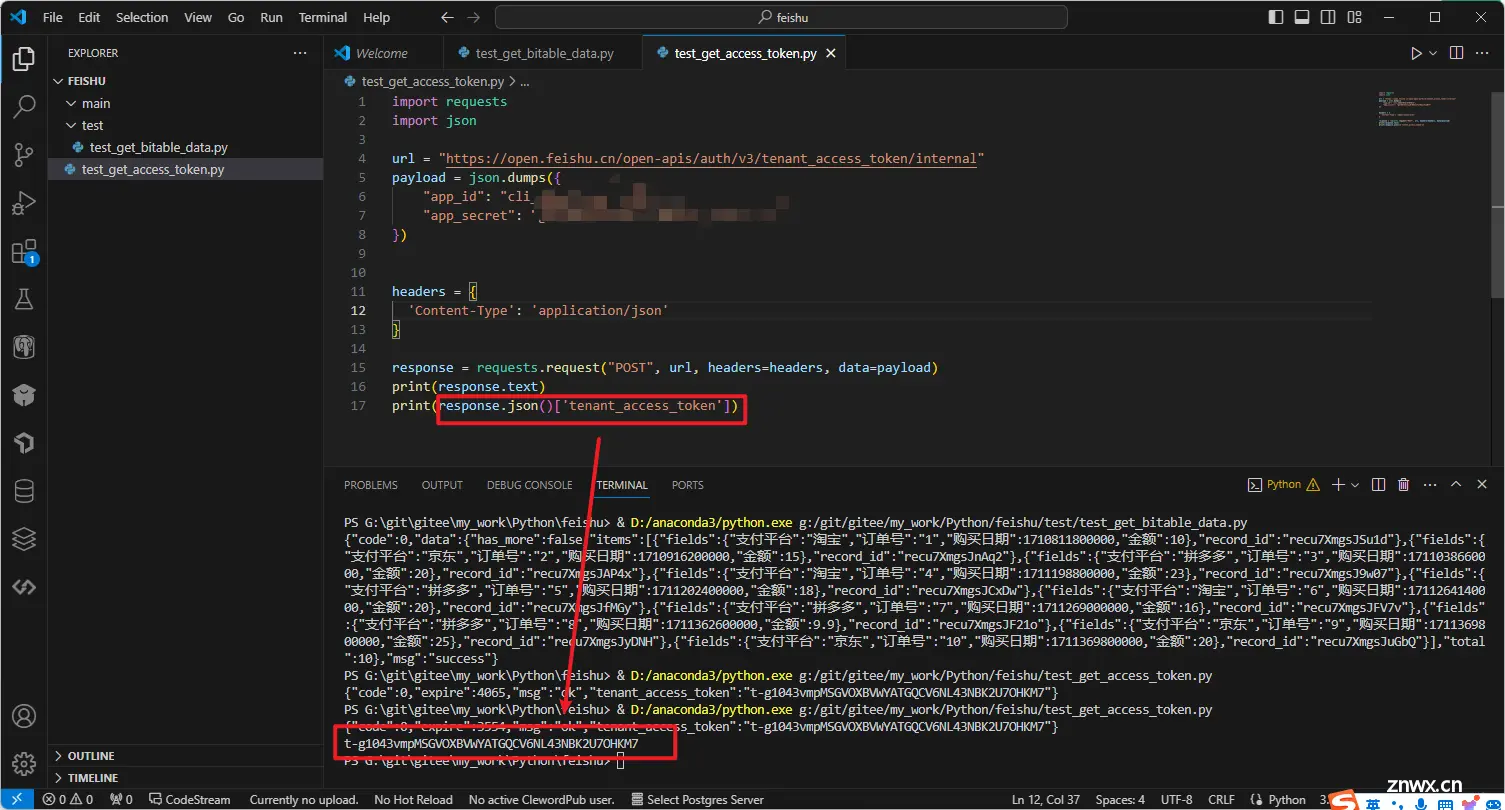
同样,点击“示例代码”>“Python - Requests”>复制代码。
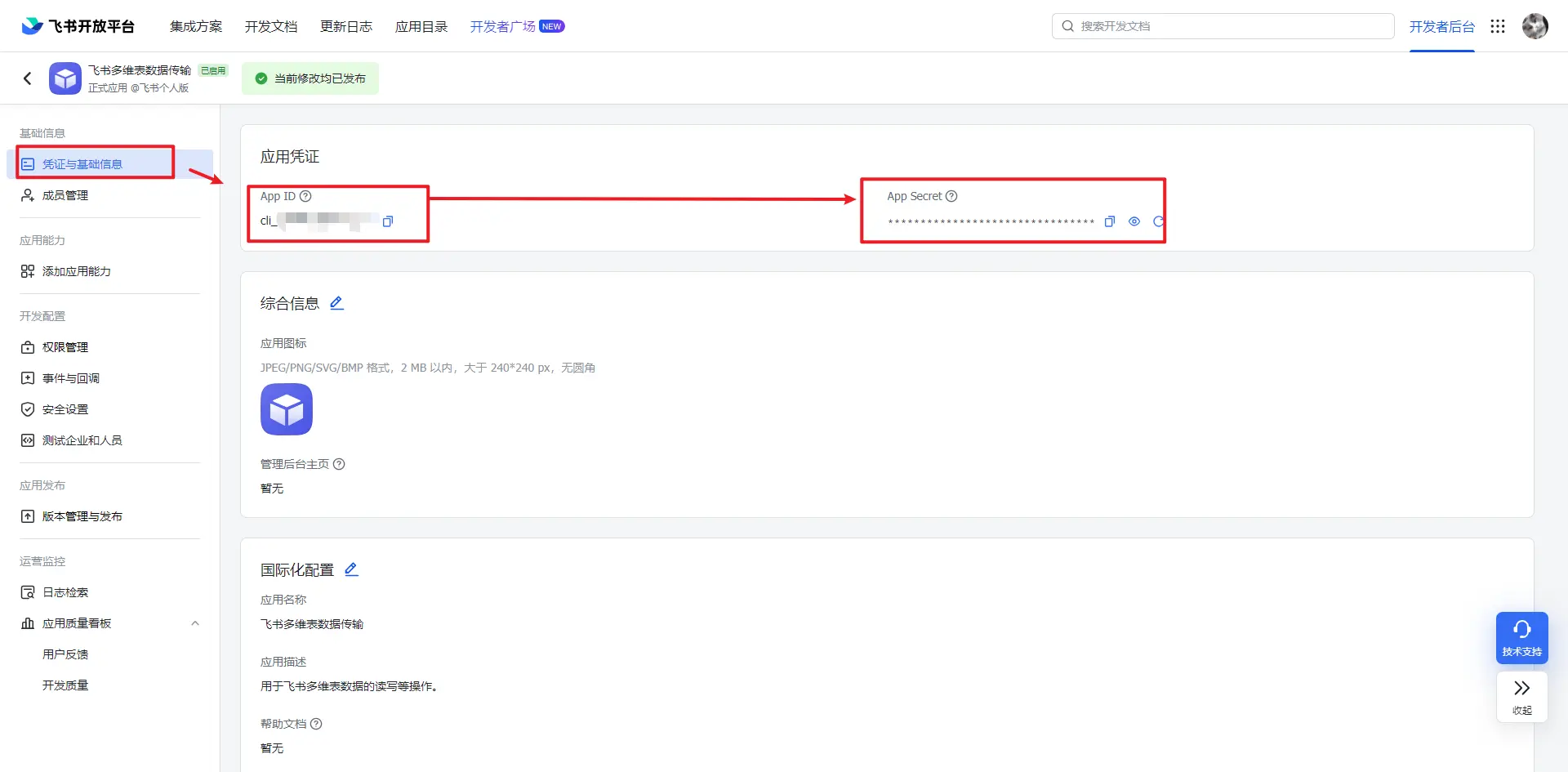
然后在本地跑代码,结果如下,可成功获取到 tenant_access_token。
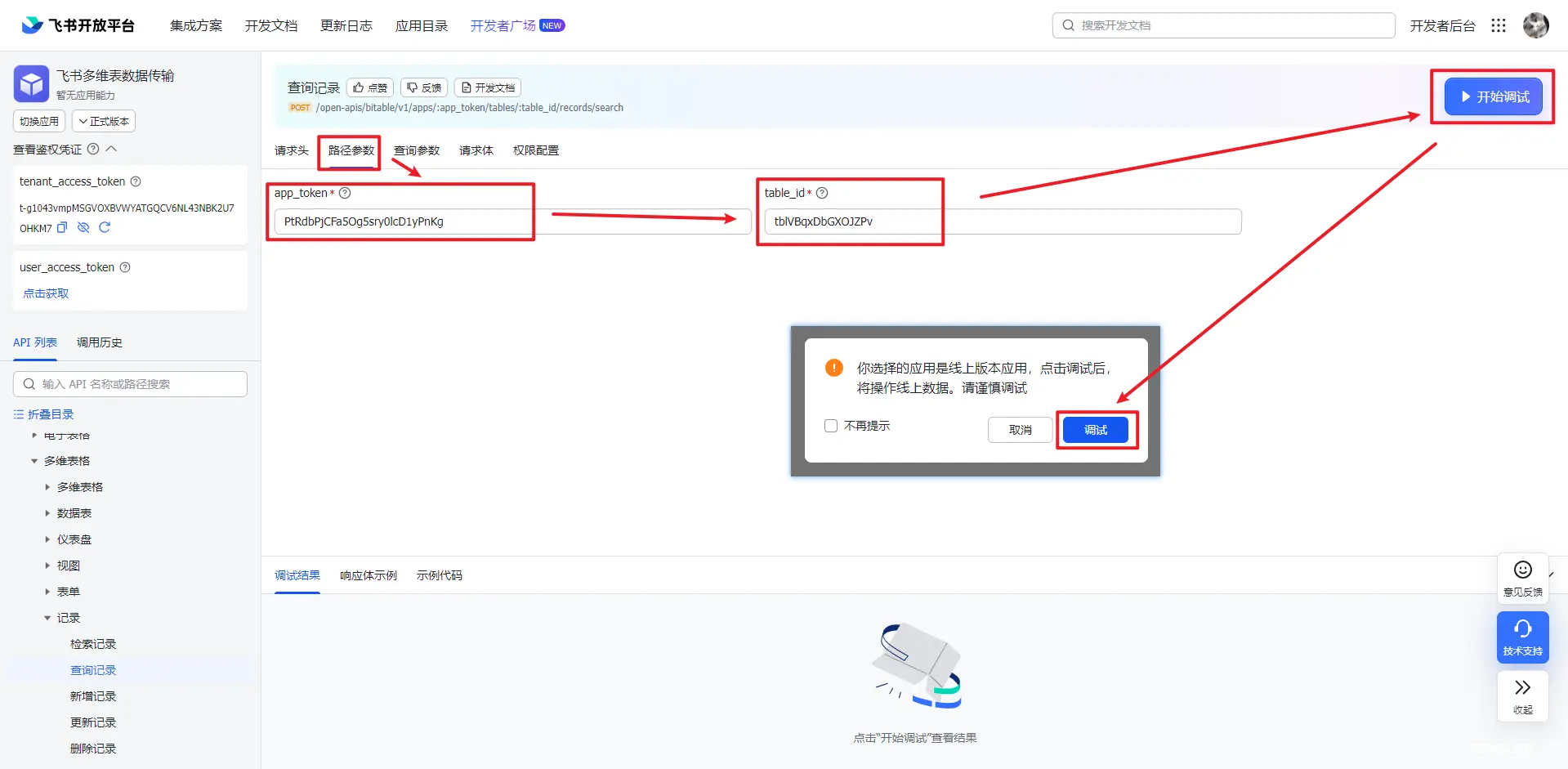
2.2 处理数据
通过 2.1 请求到的数据,还不能直接使用,需要对数据进行预处理,提取响应体中<code>tenant_access_token的值。
提取方法相对比较简单,将返回的对象response转为字典结构,然后通过键tenant_access_token直接取即可。参考如下:
response.json()['tenant_access_token']
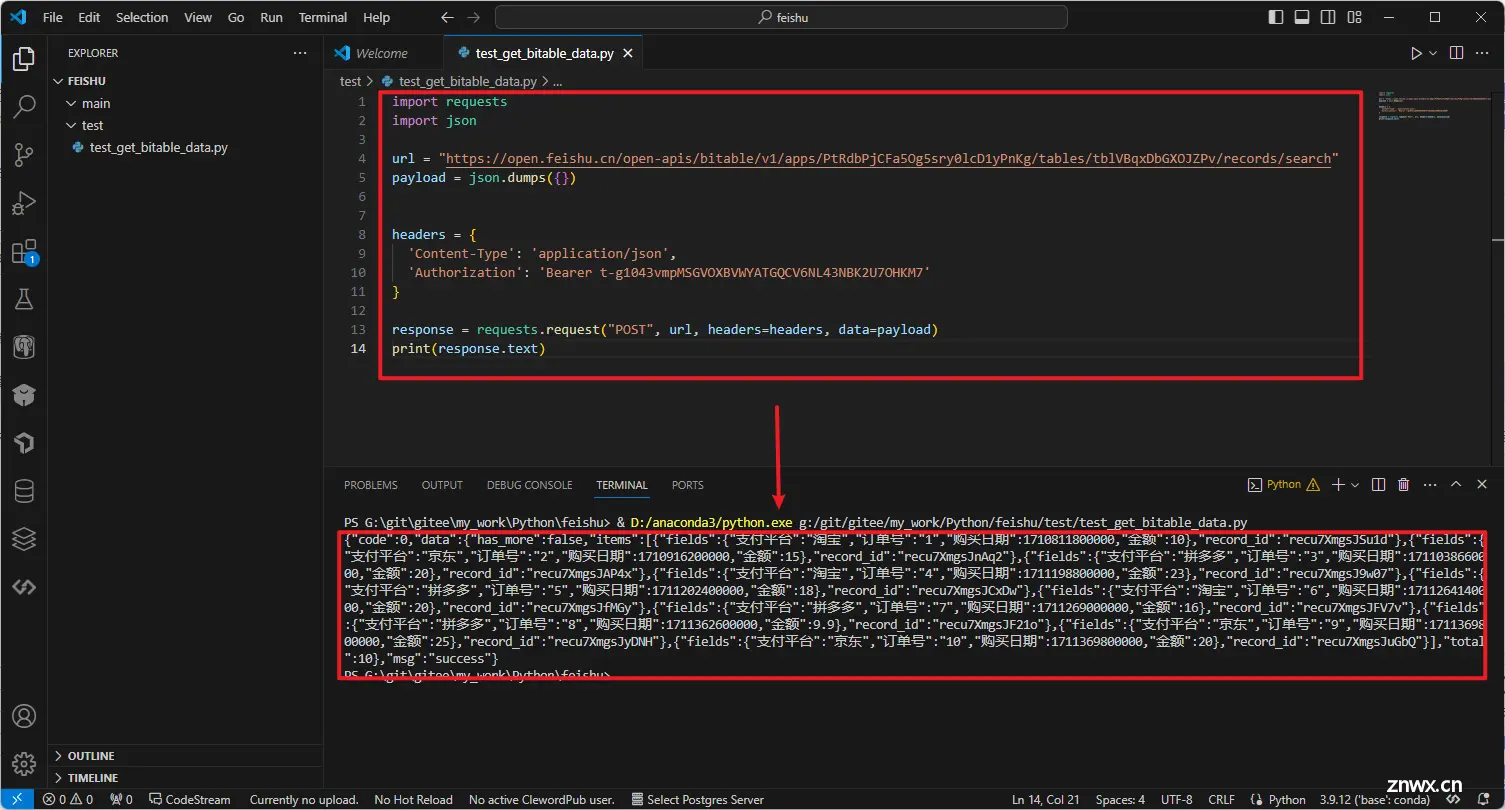
3、合并代码
分别将获取 tenant_access_token 和获取多维表数据的代码封装成一个函数,然后将关键的参数提取出来通过函数的参数进行传递,最终参考代码如下:
import json
def get_tenant_access_token(app_id, app_secret):
url = "https://open.feishu.cn/open-apis/auth/v3/tenant_access_token/internal"
payload = json.dumps({
"app_id": app_id,
"app_secret": app_secret
})
headers = { 'Content-Type': 'application/json'}
response = requests.request("POST", url, headers=headers, data=payload)
# print(response.text)
return response.json()['tenant_access_token']
def get_bitable_datas(tenant_access_token, app_token, table_id):
url = f"https://open.feishu.cn/open-apis/bitable/v1/apps/{ app_token}/tables/{ table_id}/records/search"
payload = json.dumps({ })
headers = {
'Content-Type': 'application/json',
'Authorization': f'Bearer { tenant_access_token}'
}
response = requests.request("POST", url, headers=headers, data=payload)
print(response.text)
app_id = 'your_app_id'
app_secret = 'your_app_secret'
tenant_access_token = get_tenant_access_token(app_id, app_secret)
app_token = 'your_app_token'
table_id = 'your_table_id'
get_bitable_datas(tenant_access_token, app_token, table_id)
执行结果参考:

4、小结
使用 Python 自动读取多维表主要分两步:
第一步是取应用的 app_id 和 app_secret 获取临时 tenant_access_token,传递给第二步;第二步是取 tenant_access_token 加上 多维表的标识(app_token、table_id)读取数据。
注意一点,如果是使用应用第一次读取某个多维表,需要在多维表为应用开启读取权限,详情参考上篇【3、创建多维表,并设置应用操作多维表的权限】。

声明
本文内容仅代表作者观点,或转载于其他网站,本站不以此文作为商业用途
如有涉及侵权,请联系本站进行删除
转载本站原创文章,请注明来源及作者。